Перенос данных с Android на iPhone
Как же перенести данные с Android на iPhone при смене телефона? Все мы задавались этим вопросом. Кто-то пытался сделать это самостоятельно, кто-то обращался за помощью к специалистам. На самом деле в этом нет ничего сложного! С помощью специальных инструментов и пошаговой инструкции вы сможете без труда перенести все свои важные данные: контакты, фото, видео, календари, заметки и многое другое.
Подготовка устройств к переносу
Чтобы успешно перенести данные с Android на iPhone, убедитесь, что оба устройства заряжены минимум на 50%, подключены к одной сети Wi-Fi, и на iPhone достаточно свободного места для хранения всех данных, которые вы хотите перенести.
Начало работы на устройстве Apple
Когда вы включите свой новый iPhone и начнете процесс настройки, вы дойдете до шага «Перенести данные с Android». Выберите этот пункт, чтобы начать процесс переноса данных с вашего устройства Android на iPhone.
Команда «Перенести данные с Android»
Когда вы дойдете до шага «Перенести данные с Android», скачайте и установите приложение «Перенести на iOS» на своем устройстве Android через Google Play. Затем откройте приложение и следуйте инструкциям на экране для продолжения процесса переноса данных.
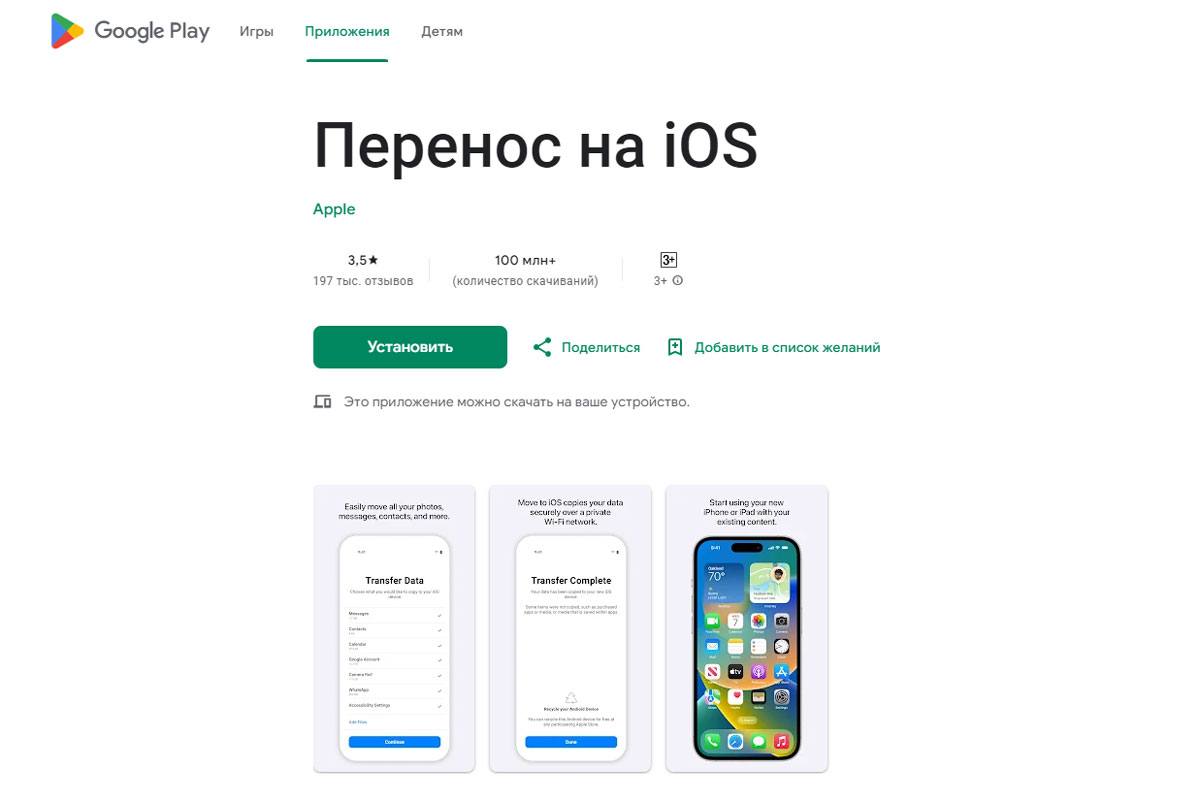
Ожидание кода
Когда вы дойдете до этапа с кодом на айфон, введите его в приложении «Перенести на iOS» на своем устройстве андроид для завершения процесса переноса данных.
Подключение к временной сети Wi-Fi
iPhone автоматически создаст временную сеть Wi-Fi. Подключите ваше андроид-устройство к этой сети для передачи данных.
Выбор содержимого и ожидание
- Выберите, какие данные вы хотите перенести (контакты, фото, видео, календари, заметки, напоминания, голосовые записи, настройки сообщений и т.д.).
- Дождитесь, пока все выбранные данные будут перенесены на iPhone.
Настройка устройства iOS
Завершите настройку вашего айфона, следуя инструкциям на экране. Поздравляем! Ваши данные успешно перенесены на айфон!
Завершение
Убедитесь, что все ваши данные успешно перенесены. После завершения процесса отключите временную сеть Wi-Fi на iPhone.
Помощь при переносе данных
Если вам нужна помощь или возникли проблемы в процессе переноса данных, вы можете обратиться в службу поддержки Apple. Там вас ответят специалисты, готовые помочь решить любые вопросы или проблемы.
Кроме того, на сайте Apple представлены подробные инструкции по переносу данных. Эти руководства помогут вам шаг за шагом выполнить процедуру переноса данных с андроида на айфон, обеспечивая понятные и простые для выполнения инструкции.
Помощь после переноса данных
Если некоторые из ваших любимых приложений андроид недоступны в App Store, рекомендуем проверить наличие альтернативных приложений или их версий для iOS. В App Store вы найдете множество приложений, адаптированных под iOS, которые могут заменить ваши андроид-приложения.
Также важно убедиться, что все ваши данные были успешно перенесены. Если в процессе переноса что-то не было перенесено, вы можете сделать это вручную, используя различные методы, подходящие для конкретных типов данных, таких как контакты, фотографии, видео и другие файлы.
Другие бесплатные программы для переноса данных
Если стандартный способ переноса данных вам не подошел, есть множество других программ, которые могут помочь:
MobileTrans
Приложение MobileTrans позволяет легко переносить данные между устройствами с различными операционными системами.
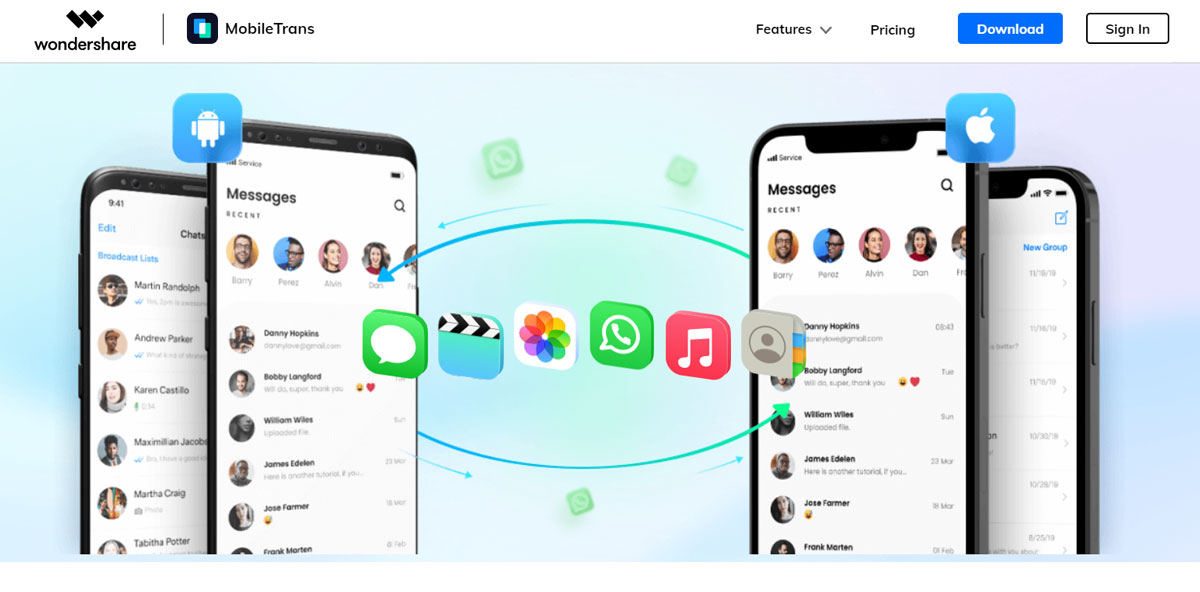
Copy My Data
Copy My Data – это простое приложение, которое поможет перенести контакты, календари, фотографии и видео.
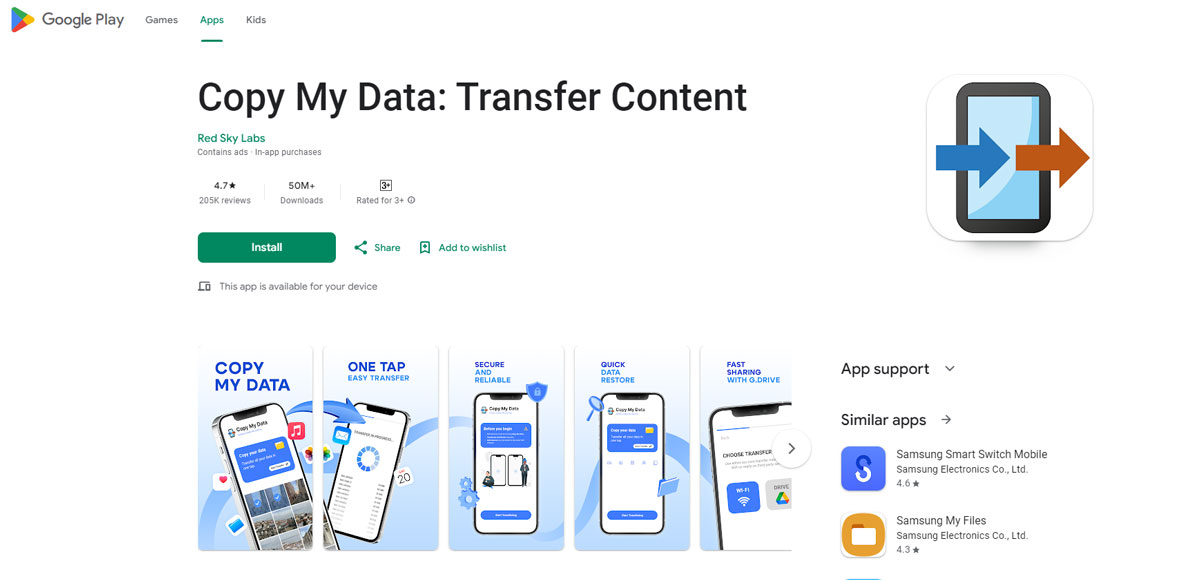
SHAREit
SHAREit предоставляет быстрый способ передачи данных между устройствами без необходимости подключения к интернету.
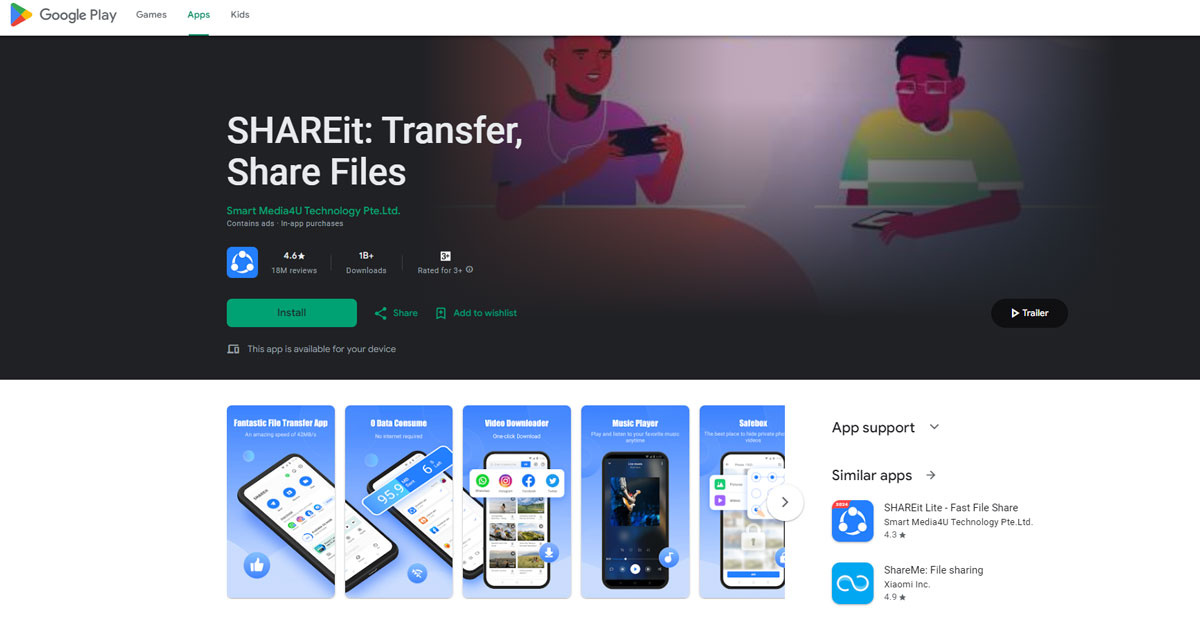
Xender
Xender позволяет передавать файлы любого размера между устройствами через Wi-Fi.
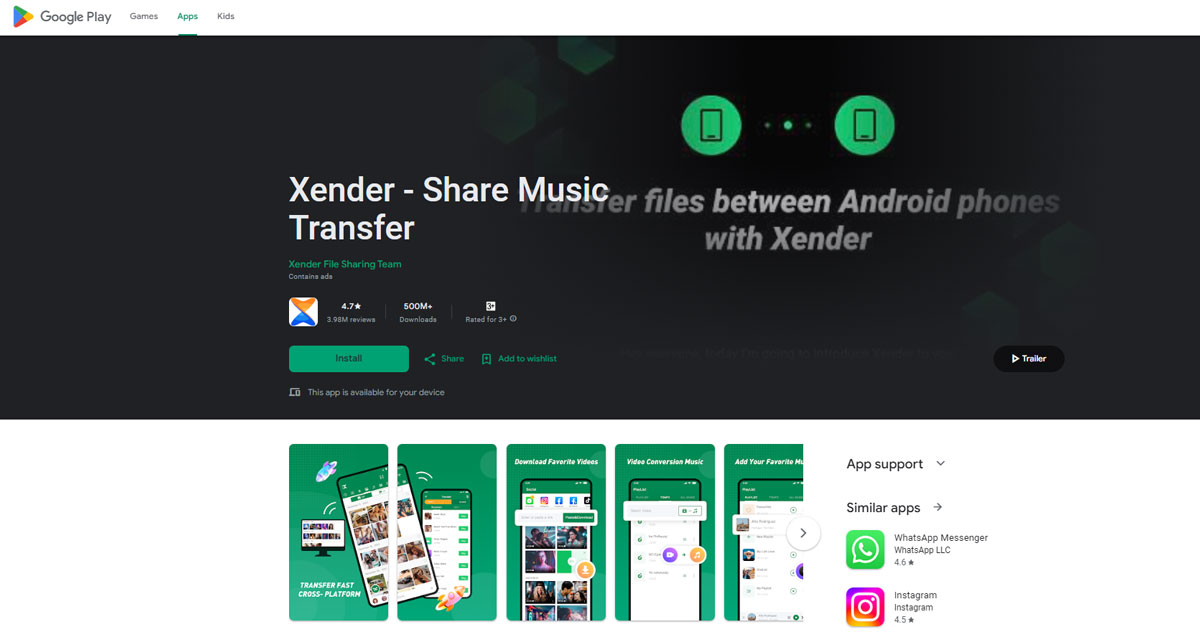
AirDroid
AirDroid дает возможность управлять Android-устройством с компьютера и переносить файлы.
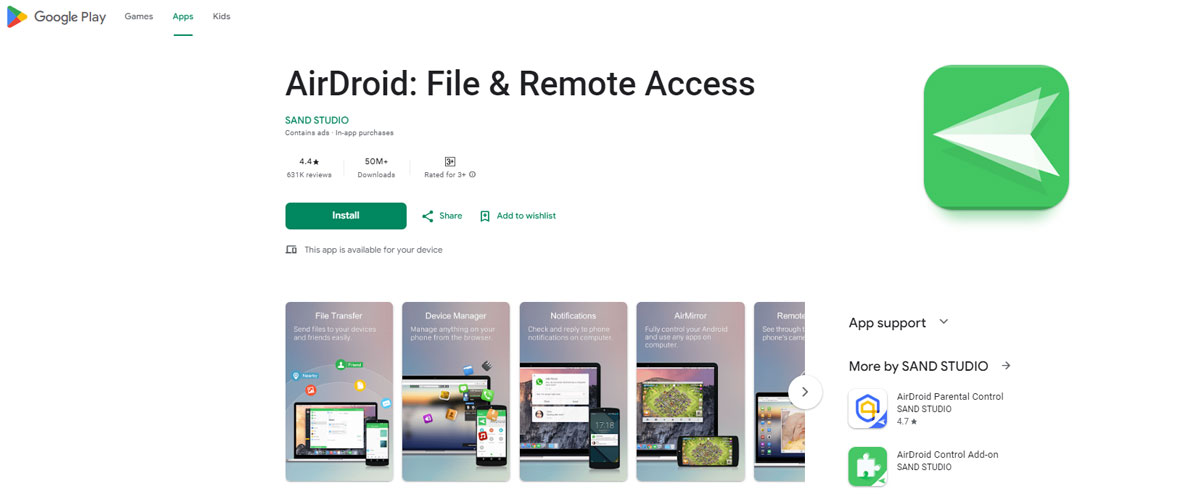
Zapya
Zapya – еще одно удобное приложение для передачи файлов между устройствами.
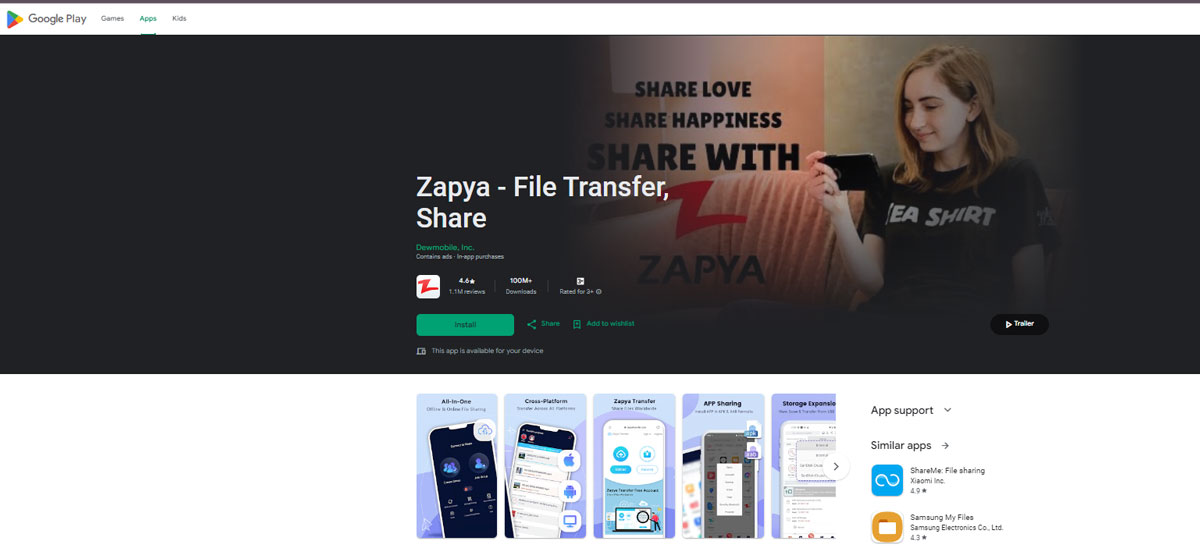
Send Anywhere
Send Anywhere позволяет передавать данные без сжатия и потерь через одноразовые коды.
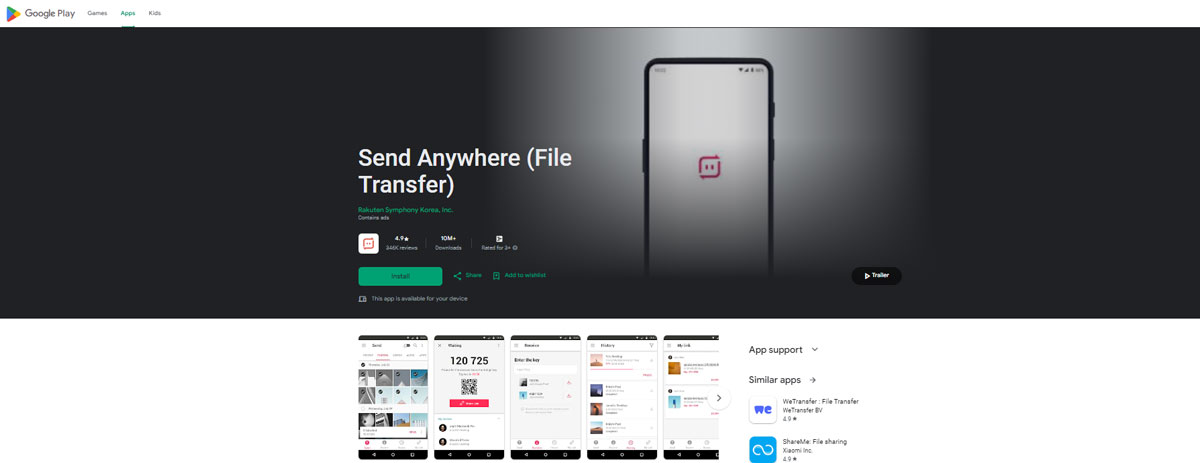
Какие трудности могут возникнуть при переносе данных с Android на iPhone?
Перенос данных с Android на iPhone может столкнуться с несколькими трудностями. Важно учитывать несовместимость некоторых приложений, различия в форматах хранения данных и возможные технические проблемы при установке приложения «Перенести на iOS». Рекомендуется заранее исследовать альтернативные приложения, делать резервные копии данных и обращаться за помощью, если что-то идет не так.
Чтобы правильно перенести данные с Android на iPhone важно следовать точным инструкциям для безопасного и полного сохранения всех личных данных и настроек. С правильной подготовкой и использованием доступных ресурсов всё должно получиться без заминок!